인도 비자 신청 방법 (전자비자, e-VISA)
인도는 무비자 입국 대상 국가가 아니기 때문에 인도에 가기위해서는 관광 목적일지라도 비자 발급이 필요합니다.
비자는 접수 센터 방문하지 않고, 온라인으로 e-VISA를 신청하실 수 있습니다. 비자 신청 대행사 없이 저렴하게 직접 인도 전자비자를 직접 신청하는 방법에 대해 설명드리도록 하겠습니다. 신청할 비자는 체류기간이 60일인 여행목적의 관광 비자입니다. 인도 비자 발급 기간은 2~3일 정도 소요됩니다.

인도 비자 신청 방법
준비
먼저 비자를 신청하기 전에 아래와 같은 내용을 준비해 주시기 바랍니다. PDF 파일을 JPG 등 이미지 변환은 다음 사이트에서 할 수 있습니다.
- 여권 : 여권 서명과 세부정보가 있는 페이지의 PDF 스캔 파일입니다. 사이즈는 최소 10KB 이며, 최대 300KB를 넘지 말아야 합니다. 먼저 여권을 스캔한 이미지 파일을 JPG로 하여 사이즈 크기를 조절하거나, 압출률(손실률)을 높여서 용량을 줄일 수 있습니다. 그 다음 아래아 한글 프로그램에 페이지에 가득 차도록 이미지를 넣고 PDF 로 변환 저장하시면 될겁니다. 여권 PDF 파일이 선명하지 않으면 비자 신청이 거부될 수 있으니 주의 바랍니다.
- 인도 비자 사진 : JPG(JPEG) 파일입니다. 증명사진이 없어서 흰색 배경으로 셀카봉으로 찍어 사용했습니다. 파일 크기는 최소 10KB 이며 최대 1MB를 넘지 말아야하고, 가로세로가 동일한 크기로 최소 350픽셀 부터 최대 크기가 1000 픽셀 사이 크기가 되야합니다. 여권사진에 준하는 기준으로 준비하시면 됩니다.
- 숙소 정보 : 영문 숙소이름과 주소 그리고 연락처가 정보가 필요합니다.
비자 신청 하실때 참고할 수 있는 사이트를 알려드립니다.
- 국내 영문 주소 검색 : 우체국 주소 조회
- 영문이름 확인 : 네이버 영문이름 변환
위의 모든 정보가 준비되면 30분 ~ 1시간 정도면 비자 신청을 할 수 있습니다. 신청과정에서 주의하실 점은 올바르게 내용을 입력하는 것과 신청 과정에서 Temporary Application ID라는 내용과 신청 완료 후 최종 Temporary Application ID를 메모 해 두셔야 합니다.

비자 신청서 작성
아래의 페이지에 방문하여 신청서 작성 페이지로 이동하여, [e-Visa Application] 버튼을 클릭합니다.
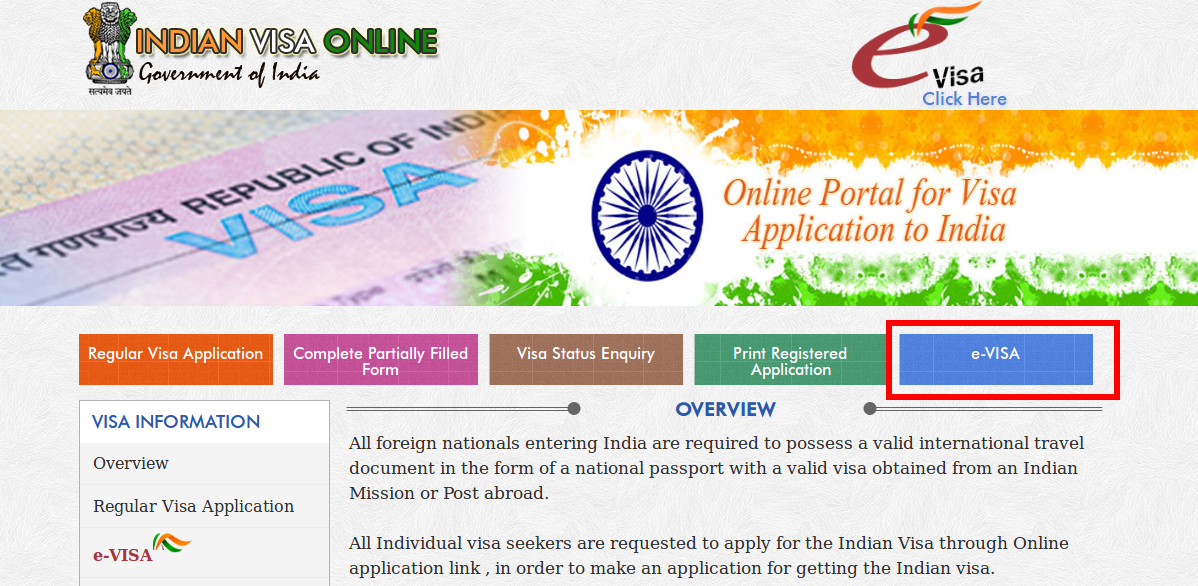

e-Visa 신청
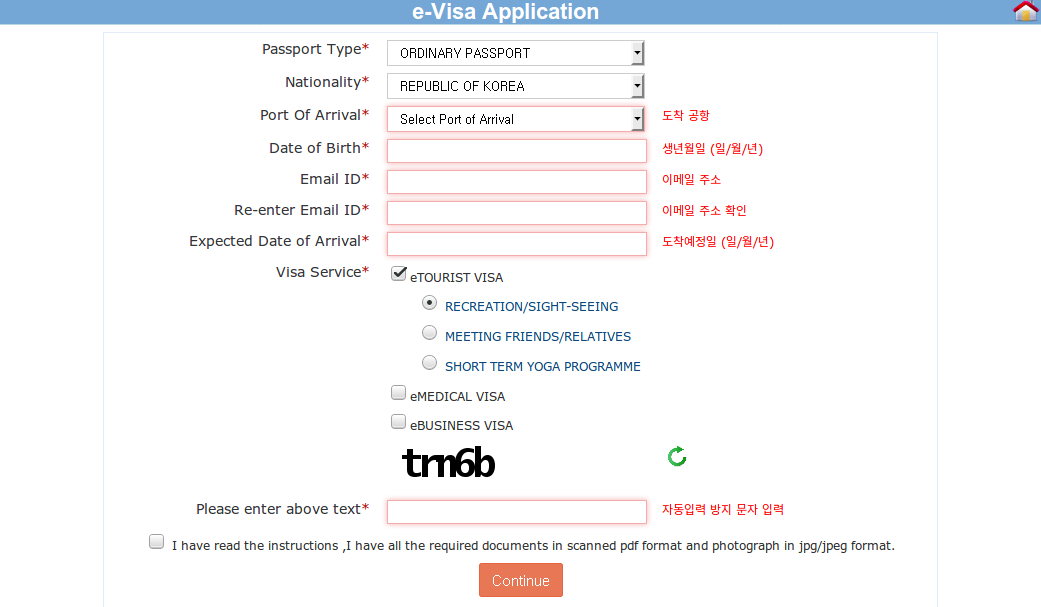
기본적인 정보를 입력합니다. 제가 신청한 비자는 관광 비자로 eTOURIST VISA를 선택하였고, 세부적인 내용으로는 관광을 선택했습니다.
목적에 따라, 의료와 사업등을 선택하실수도 있습니다. 자동입력방지 문자를 입력하시고, 마지막에 여권 스캔파일과 신청자 사진을 갖고 계신다는 내용을 체크하고 [Continue] 버튼을 클릭합니다.
상세 내용

상세 내용을 작성하시기 전에, Temporary Application ID라는 부분이 있습니다. 이 부분을 메모해 주시기 바랍니다.
신청서 각 단계마다 저장하면서 다음 페이지로 이동하는데, 나중에 내용을 이어서 작성할 수 있도록 하는데 필요합니다.
그럼 이제 부터 본격적으로 양식을 작성해 보도록 하겠습니다. 총 3개의 세부 페이지로 구성되었습니다.
인도 비자 신청자, 여권 정보(1/3)
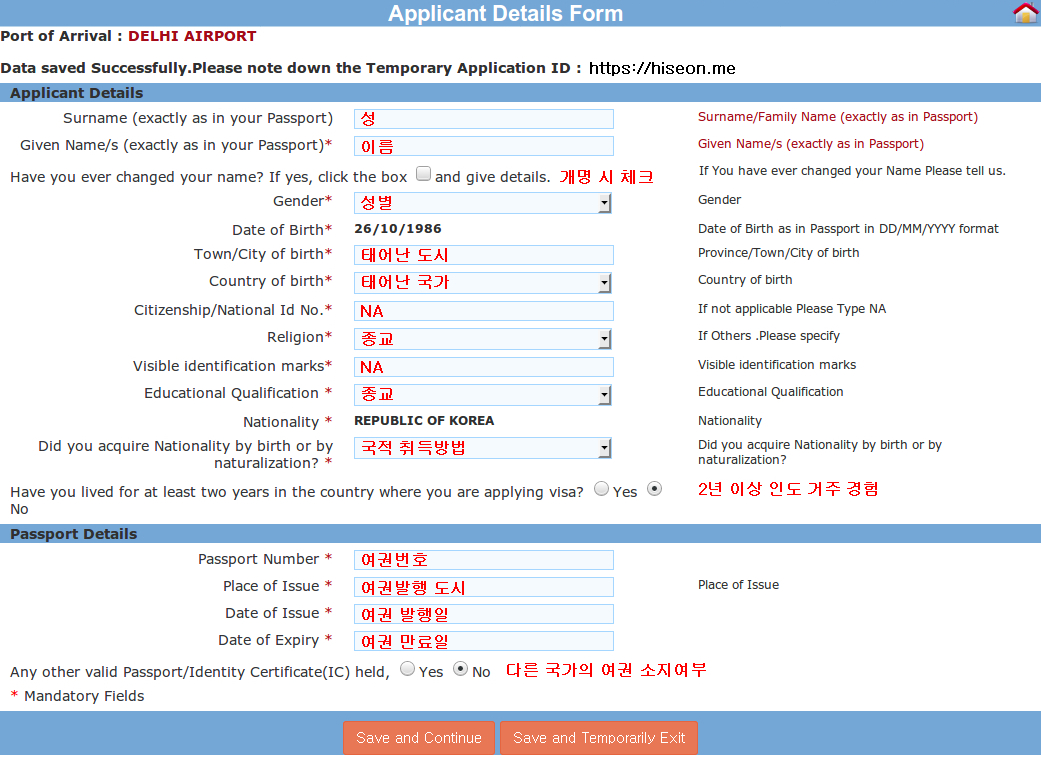
신청자 이름정보는 반드시 여권이 표시된 이름과 같아야 합니다. 질문 내용 중에서 Visible identification marks는 얼굴에 구분되는 표시가 있는지 물어보는 내용으로 커다란 문신같은게 없다면 NA하셔도 됩니다. 그리고 Citizenship/National Id No는 주민번호를 묻는 내용으로 NA로 하셔도 됩니다. 한국 국적 취득은 대부분 태어나면서 취득한 경우가 많기 때문에 by birth 로 선택하시면 됩니다.
비자 신청 주소, 가족 정보(2/3)
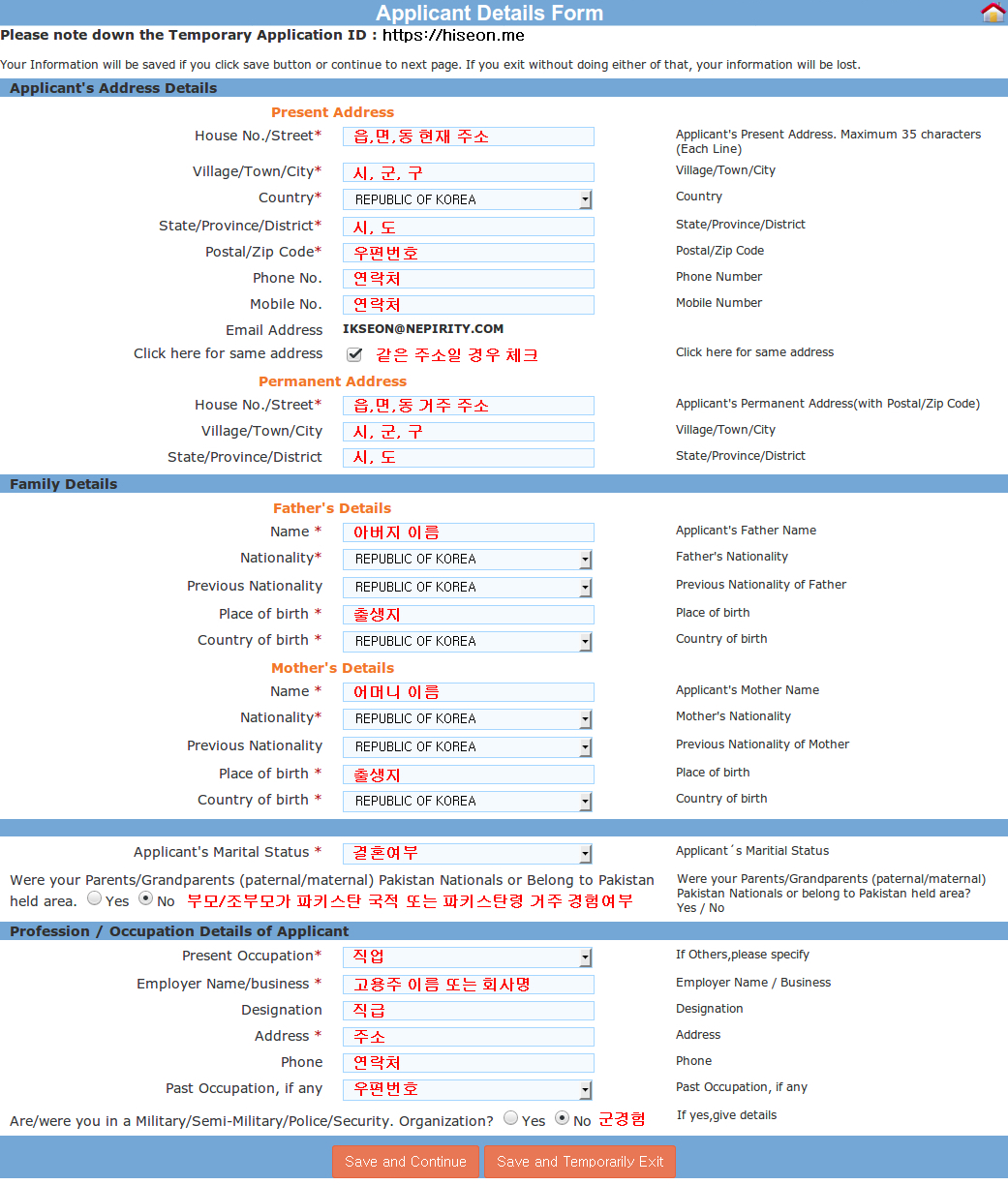
신청자 주소 및 가족 정보를 입력합니다. 위의 영문 주소 변환 사이트를 이용하시면 됩니다.
마지막 질문에서 군 복무 경험(현재)을 묻는 내용이 있습니다. 저는 군필자지만, 작성해야 될 내용이 더 많아지기에 NO를 선택했습니다.
관광 정보, 참조 정보(3/3)
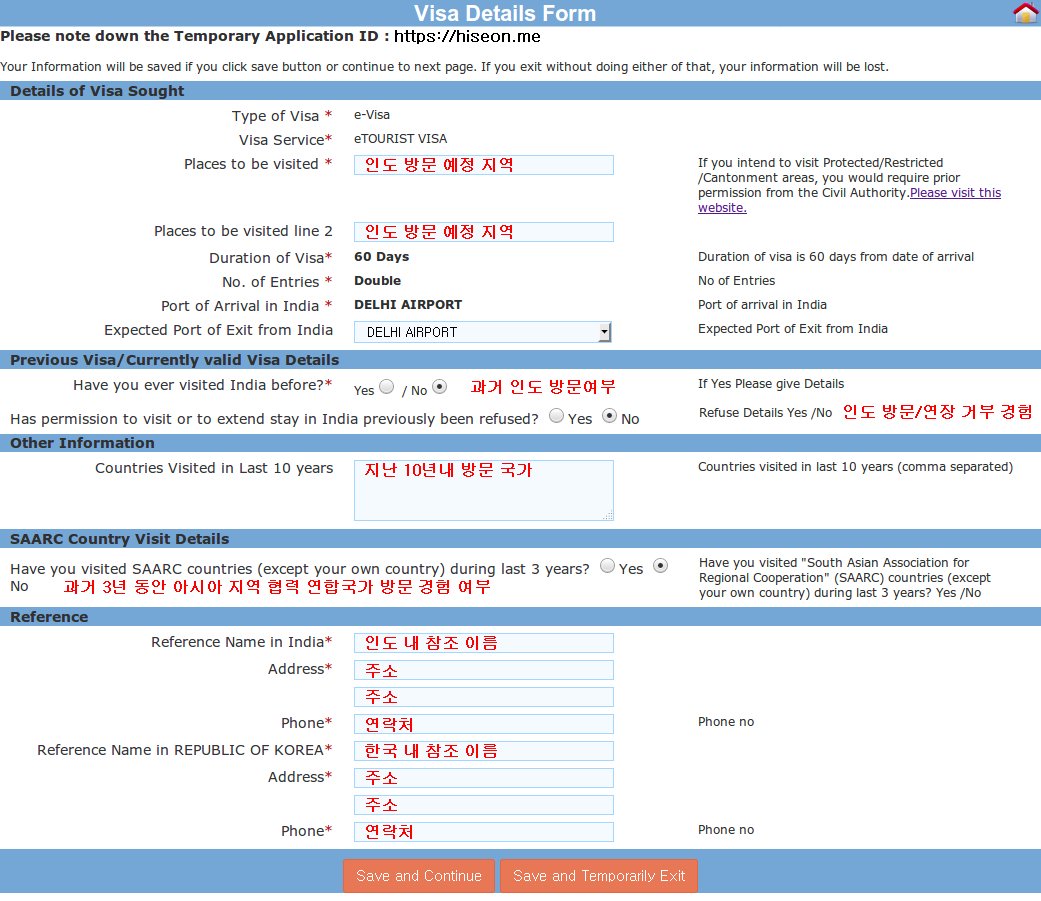
인도 내의 방문지와 참조 정보를 작성합니다. Reference Name in REPUBLIC OF KOREA 내용에는 한국있는 가족 정보를 입력하시면 될 것입니다.
첨부파일 제출
제일 처음 준비해 주신 내용대로, 증명사진과 여권 스캔파일을 첨부파일로 제출해야 합니다.
마지막으로 모두 작성해 주신 내용을 확인해 주시면 최종적으로 Application ID가 생성됩니다. Application ID를 꼭 메모해 주셔야합니다.
인도 비자 비용 결제
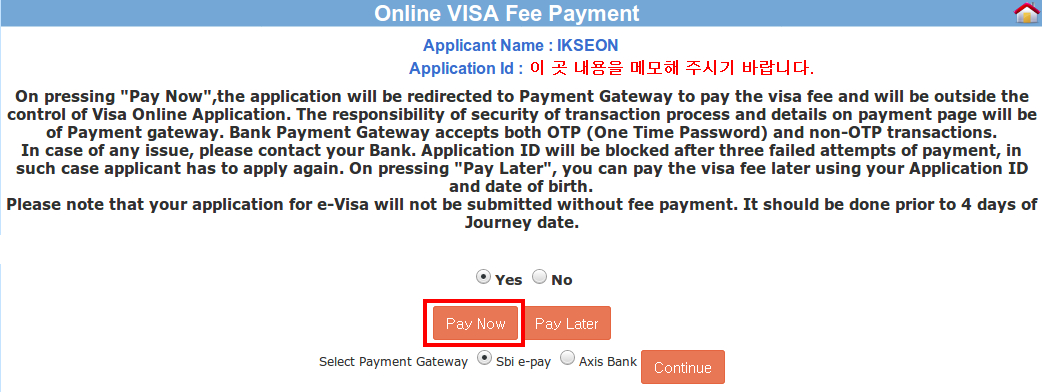
[ebi epay]
의 경우 페이팔 결제가 가능하며, [Axis Bank]을 선택하셔서 신용카드로 결제하셔도 됩니다.
결과 통보
비자 신청 2~3일 후 신청서에 작성한 메일 주소로 결과를 확인 메일이 옵니다.
https://indianvisaonline.gov.in/evisa/tvoa.html

최종 승인이 완료되었을 경우, 위의 페이지에 접속 후에 [Print Visa Application] 메뉴에서 비자 신청 내용과 [Visa Status]페이지에서 INDIAN e-VISA ETA(Electronic Travel Authorization)를 출력하신 다음 인도 가시면 됩니다.
흑백으로 출력하셔도 상관없으며, 아래의 사진처럼 인도 공항 도착 후 e-VISA 심사 하는 곳에서 입국 심사를 받으시면 됩니다.

( 본문 인용시 출처를 밝혀 주시면 감사하겠습니다.)